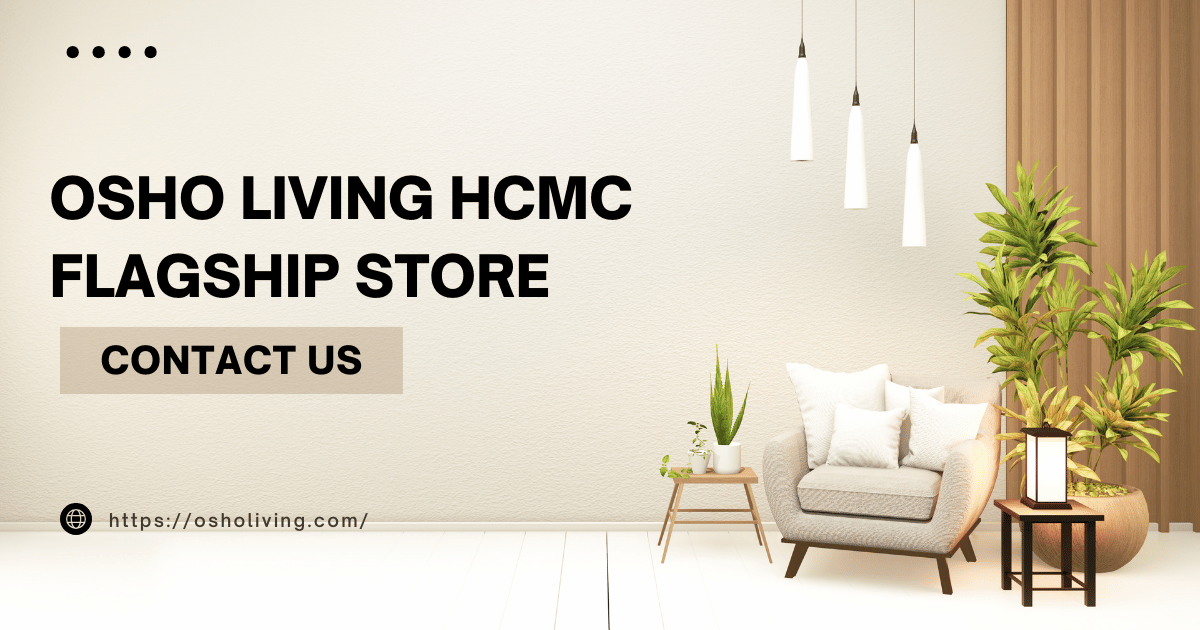Bạn đang vật lộn với việc thay đổi kích thước vật thể trong bản vẽ CAD của mình? Đừng lo lắng, lệnh Scale trong CAD chính là “vị cứu tinh” giúp bạn thao tác nhanh chóng và hiệu quả!
Là một người thường xuyên sử dụng phần mềm thiết kế AutoCAD, tôi hiểu rõ tầm quan trọng của việc làm chủ các lệnh cơ bản. Và lệnh Scale chắc chắn là một trong số đó. Từ việc phóng to chi tiết nhỏ để dễ dàng chỉnh sửa, cho đến thu nhỏ toàn bộ bản vẽ cho vừa khung giấy in, lệnh Scale cho phép bạn kiểm soát kích thước vật thể một cách linh hoạt và chính xác.
Trong bài viết này, chúng ta sẽ cùng nhau khám phá mọi ngóc ngách của lệnh Scale: từ cách sử dụng, các tùy chọn, đến những mẹo nhỏ giúp bạn tối ưu hiệu quả công việc. Hãy cùng tôi biến hóa kích thước vật thể trong CAD một cách dễ dàng như trở bàn tay!
Cách sử dụng lệnh Scale trong CAD
Sử dụng lệnh Scale trong CAD không hề khó như bạn nghĩ. Thực tế, chỉ với vài bước đơn giản, bạn đã có thể thay đổi kích thước vật thể theo ý muốn:
-
Khởi động lệnh: Bạn có thể gõ SC (viết tắt của Scale) hoặc SCALE trên dòng lệnh và nhấn Enter. Ngoài ra, bạn cũng có thể tìm thấy lệnh Scale trong thanh công cụ Modify.
-
Chọn đối tượng: Chọn một hoặc nhiều đối tượng mà bạn muốn thay đổi kích thước.
-
Xác định điểm gốc: Điểm gốc là điểm cố định mà vật thể sẽ được phóng to hoặc thu nhỏ dựa trên điểm này. Bạn có thể click chuột trái để chọn điểm gốc bất kỳ trên bản vẽ hoặc nhập tọa độ chính xác của điểm gốc trên dòng lệnh.
-
Nhập hệ số tỷ lệ: Hệ số tỷ lệ xác định mức độ phóng to hoặc thu nhỏ của vật thể.
- Hệ số > 1: Vật thể sẽ được phóng to. Ví dụ, hệ số 2 sẽ phóng to vật thể lên gấp đôi kích thước ban đầu.
- Hệ số < 1: Vật thể sẽ được thu nhỏ. Ví dụ, hệ số 0.5 sẽ thu nhỏ vật thể xuống còn một nửa kích thước ban đầu.
-
Xác nhận: Nhấn Enter để hoàn thành lệnh Scale.